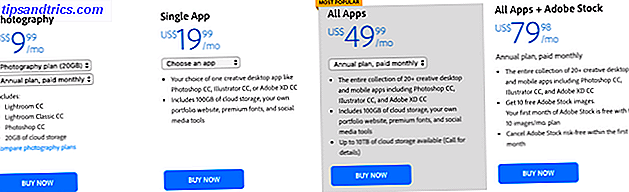Datatap kan streike når som helst, enten det er en fil du har slettet ved et uhell eller en stasjonsfeil som har tømt alt ut. Vi vil fremheve de beste gratis datagjenopprettingsverktøyene for Windows for å hjelpe deg med å få dine dyrebare filer tilbake.
Underveis viser vi deg hvordan du kontrollerer om dataene dine faktisk er slettet, om det er egnet for deg å bruke et dataåtervinningsprogram, sammen med å forklare hvordan de faktisk oppnår det de lover - og nei, det er ikke magisk.
Hvis du har et gratis dataregistreringsverktøy som du anbefaler, vennligst gi oss beskjed i kommentarfeltet.
Sjekk dataene dine er faktisk slettet
Dette kan høres ut som et åpenbart skritt for noen av dere, men før du prøver å gjenopprette, må du sørge for at dataene dine faktisk er slettet fra stasjonen din.
Det første stedet å sjekke er papirkurven. Lag en bedre papirkurv med disse flotte verktøyene og triksene. Lag en bedre papirkurv med disse flotte verktøyene og triksene De fleste av oss er veldig kjent med papirkurven. Vi bruker det regelmessig, og det virker som en funksjon vi ikke kan gjøre mye for å tilpasse - slettede filer går dit, og vi kan permanent ... Les mer. Papirkurven vil som standard være et ikon på skrivebordet ditt, som du kan dobbeltklikke for å laste. Hvis den ikke er der, trykker du på Windows-tast + R for å åpne Kjør, skriv explorer.exe-skjerm: RecycleBinFolder og klikk OK . Utfør søk etter filen i papirkurven ved hjelp av søkeboksen.
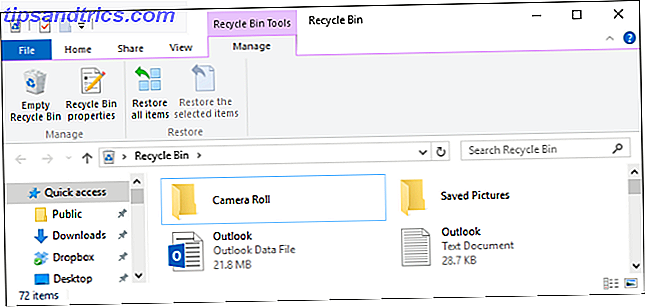
Hvis det ikke hjelper, kan dataene fremdeles eksistere et annet sted på datamaskinen din. Kanskje du ved et uhell flyttet det til en annen mappebane, for eksempel.
Trykk Windows Key + X og velg File Explorer . Siden vi vil søke i systemet Hva er de raskeste verktøyene for Windows Desktop Search? Hva er de raskeste verktøyene for Windows Desktop Search? Søk er et av de digitale verktøyene vi tar for gitt og sterkt stole på. Heldigvis kommer Windows med en praktisk søkefunksjon. Kan tredjepartsverktøy bli bedre og raskere? Vi gjorde testen. Les Mer, klikk Denne PCen fra venstre navigasjon. Bruk nå søkefeltet til å begynne å lete etter filen din. Selv om du ikke kan huske filnavnet, kan du bruke avanserte søke tips for å begrense resultatene.

Hvis filen er definitivt borte, er det på tide å prøve datagjenoppretting. Les videre for å finne ut hvordan og hvilke programmer vi anbefaler.
Kan jeg bruke et Data Recovery Program?
Hvis du har mistet data fra stasjonen din, kan du kanskje bruke et datagjenopprettingsprogram for å gjenopprette det. Men det operative ordet er det kanskje, for det er ulike faktorer som er avhengige av gjenopprettingssuksess, som hvor mye data som er skrevet til stasjonen siden tapet eller om stasjonen svikter på en eller annen måte.

Hvis du har slettet en fil, installert operativsystemet på nytt, eller formatert stasjonen, kan datagjenopprettingsprogramvare brukes. På samme måte, hvis du lider av logiske stasjonsfeil, som feil om Master Boot Record, kan datatap etter en strømbrudd eller Blue Screen of Death, gjenopprettingsprogramvare hjelpe.
Men hvis stasjonen din har sviktet harddisker, SSD-er, flashdrivere: Hvor lenge vil lagringsmediaen din vare sist? Harddisker, SSD-er, Flashdrivere: Hvor lenge vil lagringsmediene dine siste? Hvor lenge vil harddisker, SSDer, flash-stasjoner fortsette å fungere, og hvor lenge vil de lagre dataene dine hvis du bruker dem til arkivering? Les mer, så er det ingenting som noe programvare kan gjøre for å sortere det ut.
Mekanisk stasjonssvikt
Du bør ikke bruke gjenopprettingsprogrammer hvis stasjonen din har lidd mekanisk skade. 5 Tegn på at harddiskens levetid er slutt (og hva som skal gjøres). 5 Skilt harddiskens levetid slutter (og hva du skal gjøre) Siden et flertall av mennesker i dag eier bærbare datamaskiner og eksterne harddisker, som blir dratt rundt, er en realistisk harddisk levetid sannsynligvis rundt 3 - 5 år. Dette er en ekstremt ... Les mer. Det betyr alt som har fysisk skadet stasjonen. For eksempel vil noe ekstremt som at stasjonen blir oversvømmet eller brennes, falle under dette banneret.

Men det kan også være mindre tydelig. En harddisk består av bevegelige deler, noe som betyr at plutselig bevegelse kan få alvorlige konsekvenser. Dette skyldes at det kan føre til at drivhodet kolliderer med fatet; Bare sett, dette kan skrape bort dataene dine.
På samme måte, hvis du kan høre en konstant klikk i stasjonen, er dette kjent som dødsfallet. Det antyder en feil med stasjonshodene, og som navnet antyder, er et tegn på at stasjonen din er i ferd med å slutte å fungere.

For mer informasjon om harddisklyder, sjekk ut vår guide om hva du skal gjøre når stasjonen gjør uvanlige lyder. Hva kan jeg gjøre når harddisken gjør uvanlige lyder? Hva kan jeg gjøre når harddisken min gjør uvanlige lyder? Har harddisken din gjort nydelige lyder nylig? Det kan være en indikasjon på en forestående lagringsfeil. Les mer .
Hvis du mistenker at stasjonen din har skadet mekanisk skade - selv om det ikke forårsaker tap av data - stopp umiddelbart med å bruke det. Gjenopprettingsprogramvare kan ikke løse noe her. I stedet er din beste sjanse for reparasjon å gi deg stasjonen til et selskap som spesialiserer seg på mekanisk gjenoppretting. De vil kunne bruke sine spesialiserte fasiliteter, som sertifiserte rene rom, for å åpne stasjonen og prøve å fikse det.
Hvordan virker Data Recovery?
Hvis du sletter noe fra papirkurven, fjernes ikke en fil permanent. Faktisk kan du reinstallere Windows fra fersk og fortsatt ikke tørke tidligere data. Dette skyldes at de faktiske dataene ikke er fjernet, bare informasjon om hvor dataene er lagret.

I lekmannens termer er dataene skjult, og plassen det okkupert på stasjonen, er flagget som tilgjengelig for å bli skrevet til. Som sådan kan gjenopprettingsverktøy skanne hele stasjonen, inkludert disse skjulte områdene, og trekke dataene dine ut igjen. For mer detaljert informasjon om dette, se vår guide om hvorfor det er umulig å gjenopprette fra en overskrevet stasjon. Hvorfor det er umulig å gjenopprette data fra en overskrevet harddisk. [Teknologi forklart] Hvorfor det er umulig å gjenopprette data fra en overskrevet harddisk Forklaret] Gjenoppretting av slettede data fra en harddisk er vanligvis mulig fordi de faktiske dataene vanligvis ikke slettes. I stedet blir informasjon om hvor data lagres, fjernet. I denne artikkelen vil jeg forklare hvordan ... Les mer.
Med dette i bakhodet, hvis du har hatt datatap, må du minimere bruken av stasjonen så mye som mulig. Dette skyldes at ytterligere aktivitet kan skape nye data som overskriver det du prøver å gjenopprette. Selv om noe som å surfe på Internett, vil det skape data gjennom cache og informasjonskapsler.
De beste gratis data recovery programmene
Datagjenopprettingsprogrammer kommer med dusin og det er vanskelig å finne en som den beste. Du kan finne at man gjenoppretter flere data enn en annen, men kjørelengde kan variere. Som sådan er dette et utvalg av vår favoritt gratis filgjenoppretting programvare. 3 Bemerkelsesverdige File Recovery Tools 3 Bemerkelsesverdige File Recovery Tools Les mer.
Recuva
Recuva er fra de samme folkene bak den respekterte CCleaner. En av de beste tingene med Recuva er hvor lett det er å bruke. Ved oppstart vil en veiviser veilede deg gjennom gjenopprettingsprosessen, og spør deg om hvilken type filer du vil gjenopprette og i hvilken posisjon.
Som standard vil Recuva utføre en rask skanning, som er utrolig rask. Men du kan utføre en mer avansert, dypere skanning, hvis det første forsøket ikke gir opp dataene du trenger.

Hvis det er mulig, vil Recuva vise deg en forhåndsvisning av filen som den vil gjenopprette. Dette fungerer for de fleste bildefiler, men fungerer ikke for noe som en PDF. Likevel kan du også bruke trafikklysindikatorene ved siden av hver fil for å se hvor sannsynlig et vellykket utvinning kommer til å være.
Heldigvis kommer Recuva også i en bærbar versjon, som du kan kjøre fra en USB-stasjon. Dette betyr at det ikke kreves installasjon, og det brukes ikke harddiskplass. Husk at du vil minimere aktiviteten på den skadede stasjonen, så dette er flott hvis du ikke har en ekstra stasjon på systemet.
Diskbore
Tidligere en favoritt hos Mac-brukere, er Disk Drill nå tilgjengelig for Windows. Velg stasjonen du vil gjenopprette fra, og programmet vil begynne. Du kan se gjennom filene ettersom den utfører skanningen, og du kan til og med sette den pause, hvis du trenger å gjenopprette systemressursene.

Du kan filtrere søkeresultatene etter navn (selv om gjenopprettede data vanligvis mister sitt opprinnelige filnavn, er dette ikke ofte nyttig), filtype, størrelse og modifikasjonsdata. Selv om det kan ta litt tid å fullføre skanningen, er det overraskende raskt å gjenopprette dataene.
Disk Drill oppdager også en imponerende mengde tapte data, men merk at dette ikke er det samme som hvor mye det kan gjenopprette. Likevel klarte det å gjenopprette data som jeg trodde ville være langt borte. I likhet med Recuva er det muligheter for rask og dyp skanning, samt muligheten til å forhåndsvise noen filer.
PhotoRec
I motsetning til Recuva og Disk Drill, har PhotoRec ikke et fancy brukergrensesnitt og drives via kommandolinje. Til tross for det er det fortsatt ganske enkelt å bruke, og det vil lede deg gjennom hvert trinn.
Selv om det kanskje ikke ser best ut, setter det energi der det er viktigst: datagjenoppretting. Og til tross for navnet, gjenoppretter PhotoRec mye mer enn bare bilder, som støtter over 480 filutvidelser.

PhotoRec lar deg ikke forhåndsvise filer, velge hvilke som skal gjenopprettes, eller tilby forskjellige skannetyper. Men det spiller ingen rolle. Du forteller det som kjører for å skanne, hvor du skal plassere de gjenopprettede dataene, og av det går det. Det er utrolig uten frills, men pålitelighet og kraft betyr at det kommer anbefalt.
Avhengig av hvor mye data gjenopprettes, deles det filene dine over nummererte mapper på det valgte stedet, som du kan begynne å se så snart skanningen begynner. Hvis du vil ha et program som er enkelt og kraftig, er PhotoRec den for deg.
Historiens moral: Ta sikkerhetskopi av dataene dine
Forhåpentligvis har et av dataoppdateringsverktøyene som er oppført, koblet til deg med dataene dine, selv om det ikke er alt. Men hvis du har måttet gå gjennom denne prosessen, er det sjansene for at du ikke sikkerhetskopierte dataene dine. 5 Grunnleggende sikkerhetskopieringsfakta Enhver Windows-bruker burde vite 5 grunnleggende sikkerhetskopieringsfakta Hver Windows-bruker burde vite at vi aldri tryr for å minne deg om å lage sikkerhetskopier og Hold dataene dine trygge. Hvis du lurer på hva, hvor ofte, og hvor du skal sikkerhetskopiere filene dine, har vi rett frem svar. Les mer på forhånd. Eller hvis du var, da ikke grundig nok. Sikkerhetskopiering er noe som er viktig, og en Windows vane du burde dyrke 10 viktige Windows vaner du bør dyrke 10 viktige Windows vaner du bør dyrke dårlige vaner kan forårsake mye skade. Og noen ganger er vi ikke engang klar over dem. Vi viser deg noen gode Windows-vaner som vil spare deg for mye tid og stress. Les mer .
For all den informasjonen du trenger for sikkerhetskopiering, sjekk ut vår ultimate sikkerhetskopierings- og gjenopprettingsguide. Windows Sikkerhetskopierings- og gjenopprettingsveiledning Windows Sikkerhetskopierings- og gjenopprettingsguider skjer. Med mindre du er villig til å miste data, trenger du en god Windows-sikkerhetskopieringsrutine. Vi viser deg hvordan du klargjør sikkerhetskopier og gjenoppretter dem. Les mer for å finne ut hvilke programmer du kan bruke og hvor ofte du bør sikkerhetskopiere.
Hvilket program anbefaler du for datagjenoppretting? Har du en historie å dele om tap av data?